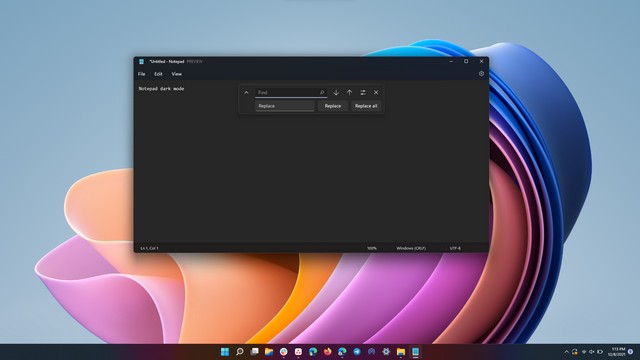Dopo avervi parlato di Windows 11: Cos’è e come funziona il nuovo Task Manager, oggi vogliamo svelarvi come attivare il tema scuro nel Blocco Note di Windows 11 e non solo. Chi non usa il Blocco Note? E’ il migliore amico degli utenti Windows, leggero, rapido ed efficiente, usato sopratutto dagli sviluppatori di videogiochi, i qual si affidano ai txt per inserire delle istruzioni, avrete sicuramente notato almeno una volta un file chiamato Leggimi o Readme con estensione txt. Fino ad ora il Blocco Note di Windows era Chiaro, e chi soffre di miodesopsie saprà sicuramente a cosa ci stiamo riferendo, vale a dire il fastidio di trovarsi di fronte ad un documento con sfondo bianco.
Da qualche anno a questa parte il Tema Scuro è diventato essenziale, per questo molti offrono la possibilità di scegliere se usare il Tema Chiaro o Tema Scuro nei propri software, e Microsoft non è certamente da meno. Certo, non tutti i software per ora supportano la modalità scura, ma è una cosa alla quale l’azienda sta rimediando mediante degli aggiornamenti del sistema operativo. Windows 11 è la scelta ideale per usare il tema scuro ovunque, ma con delle apposite patch, Microsoft sta rendendo possibile questo anche sulle vecchie versioni di Windows, senza contare la mole di applicazioni scaricabili dal Windows Store, pensate per soddisfare le esigenze di chi vuole il tema scuro laddove non sia disponibile al momento.
Come abilitare il Tema Scuro nel Blocco Note di Windows
Il Blocco Note di Windows da qualche tempo è disponibile anche in versione Scura, per la gioia di chi non sopporta o può utilizzare la versione Chiara. Il funzionamento è molto semplice, se avete Windows 10/11 attivo con Tema Scuro, allora dovreste vedere il cambiamento fin da subito, se invece non è così vi è una procedura semplice e veloce per farlo:
- Cliccate sull’icona dell’ingranaggio (in alto a destra) nel Blocco Note
- Cliccate sulla freccia rivolta verso il basso su Tema dell’app
- Cliccate su Scuro o su Usa impostazione di sistema
A questo punto vedrete il Blocco Note diventerà scuro. In qualsiasi momento potete fare la stessa procedura per attivare il Tema Chiaro nel Blocco Note. Anche se potete attivare Tema Scuro in Windows 10 o Windows 11, rendendo scure tutte le app o software che si appoggiano alle impostazioni di sistema, molte di esse possono essere rese anche Chiare o viceversa. Una cosa simile avviene anche su Android, dove le applicazioni possono sia essere usate con il tema predefinito che a scelta tra Chiaro o Scuro.
Se non potete attivare il Tema Scuro nel Blocco Note procedete come segue:
- Scaricate questo pacchetto
- Aprite PowerShell come amministratori
- Digitate Add-AppxPackage -path C:\percorsocartella\nomefile.Msixbundle (sostituendo percorsocartella e nome file con il percorso dove avete salvato il file scaricato e il rispettivo nome)
Se neanche così risolvete allora non vi resta che scaricare gratis questa applicazione, se invece usate Windows 7 allora potete usare questo programma, funzionante ovviamente con tutte le versioni di Windows. Come potete vedere ci sono diverse soluzioni per risolvere il problema, ma se avete Windows 11 o Windows 10 potrete tranquillamente affidarvi al Blocco Note originale, modificando poi il Tema.